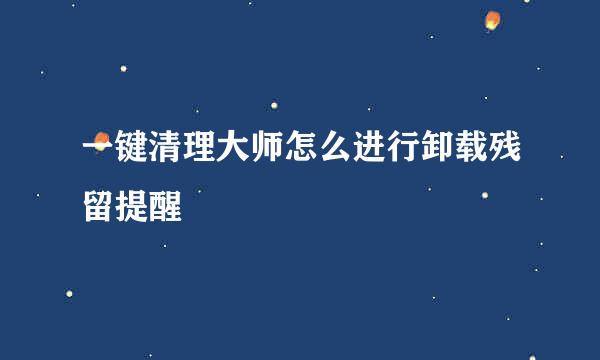当系统安装时间较长或者想换一个新的系统,在或者需要给他人帮忙进行系统重装等等,这时我们就需要用到一键重新安装、还原系统程序,通过使用小程序在配合下载的系统文件或系统早期备份文件即可进行系统还原和重装,非常的省时方便。
首先打开此程序进入到程序主窗口,如图所示。
在主窗口中常规选项下有两个选项。
一个是还原系统,所谓还原系统就是利用现有系统文件、下载的系统文件和原有系统备份文件进行重装的操作过程,其中映像文件路径程序会自动探寻支持的格式系统文件,如果探寻的系统文件不是我们所需要的系统文件可点击打开并选择路径进行添加,如图。
另一个是备份系统,通过选中备份系统后在下方会自动生成映像文件路径和映像名称扩展名并点击确定即可自动备份,如果需要重新指定路径点击保存即可重新制定保存路径,如图。
其中不管是还原系统还是备份系统,当其它选择完成后,在分区位置一定要选择还原和备份的分区,还原和备份选择C盘就是在系统C盘进行还原和备份系统,而当电脑中有两个系统的时候,备份系统就要单独选择备份哪个盘符的系统了,这么说大家应该能够理解吧。
当点击系统分区后在左侧会进行勾选,这个时候我们在确定就可以了,如果双系统都需要备份那也只能一个分区一个分区来进行,不能同时选择两个区分进行备份或者还原。
在主窗口中高级选项下可设置搜索的目录深度,目录深度数值越高搜索到系统文件的可能性越大,这个比较好理解,而后方的系统文件格式默认为*.GHO文件格式,其它格式目前还不支持使用,随着版本的更新相信一定会对格式进行增加吧。
点击搜索即可自动搜索目录深度数值内以*.GHO格式存在的系统文件,如图所示。
而高级选项下其它选择可根据需要来进行选用,新手就不要在考虑这个了直接选择默认使用即可,如果需要学习或者有其它要求可选择Ghost版本进行使用,毕竟每个Ghost版本功能不同,可通过尝试进行查看并使用,如图所示。
小结
主窗口中其它选项下设置不要做修改了没有多大意义,直接默认即可,其中高级和其他两项均为默认即可,无特殊需要不要把时间浪费在这上面了,毕竟装一个系统时间就够长了,如果是为了学习可参考本文进行操作。
注意:数值和Ghost版本不要随意选用,可能徒劳无功反而白白浪费时间,具有一定的知识量才不会在此程序上选用出现错误。
以上为全部讲解过程,通过阅读本文相信大家都会掌握使用的一些小技巧来帮助大家节省时间并操作正确无误,帮到您请点个赞吧。
标签:onekey,一键,还原